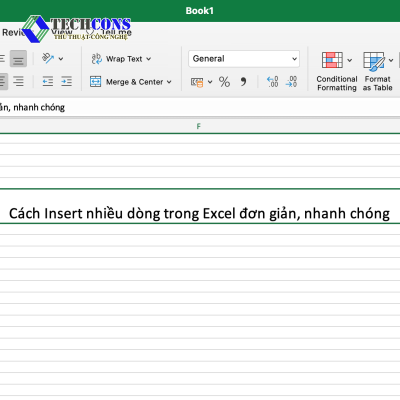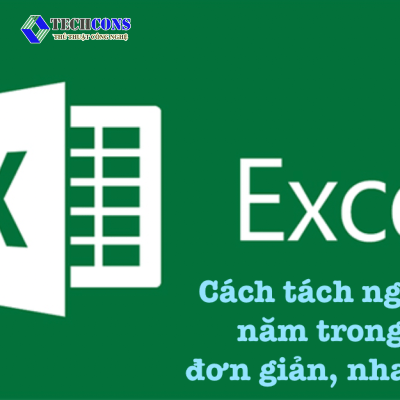Bài viết dưới đây sẽ hướng dẫn bạn Các thao tác cơ bản trên Excel mà bạn cần biết để sử dụng thành thạo phần mềm này. Excel là một phần mềm được sử dụng nhiều trong môi trường làm việc văn phòng, dùng để lên các dạng bảng báo cáo, thống kê, bảng doanh số, số liệu,…Cùng tìm hiểu các bước cơ bạn trong Excel dưới đây nhé.
Các thao tác cơ bản trên Excel mà bạn cần nắm vững khi sử dụng:
Excel là một công cụ thiết yếu cho nhiều ngành nghề và lĩnh vực, giúp người dùng làm việc hiệu quả và tiết kiệm thời gian. Phần mềm Excel là một công cụ mạnh mẽ để quản lý dữ liệu và thực hiện các phép tính toán. Để sử dụng Excel hiệu quả, bạn cần nắm vững các thao tác cơ bản sau:
Giao diện cơ bản của Excel:
- Giao diện bảng tính: Gồm các hàng và cột, giúp sắp xếp dữ liệu khoa học, dễ nhìn.
- Tính toán: Sử dụng các hàm, công thức để thực hiện phép tính toán, thống kê phức tạp.
- Lọc và sắp xếp dữ liệu: Dễ dàng tìm kiếm, phân tích thông tin theo yêu cầu.
- Tạo biểu đồ: Dễ dàng chuyển đổi dữ liệu thành các biểu đồ sinh động, dễ hiểu.
- Hỗ trợ nhiều chức năng khác: In ấn, chia sẻ, cộng tác trực tuyến, v.v.
1. Các thao tác cơ bản trên Excel để khởi động và tạo tệp mới
- Khởi động Excel: Nhấp vào biểu tượng Excel trên màn hình Desktop hoặc tìm kiếm ứng dụng trong Start Menu.
- Tạo tệp mới: Khi Excel mở ra, bạn sẽ thấy một tệp mới (workbook) trống.
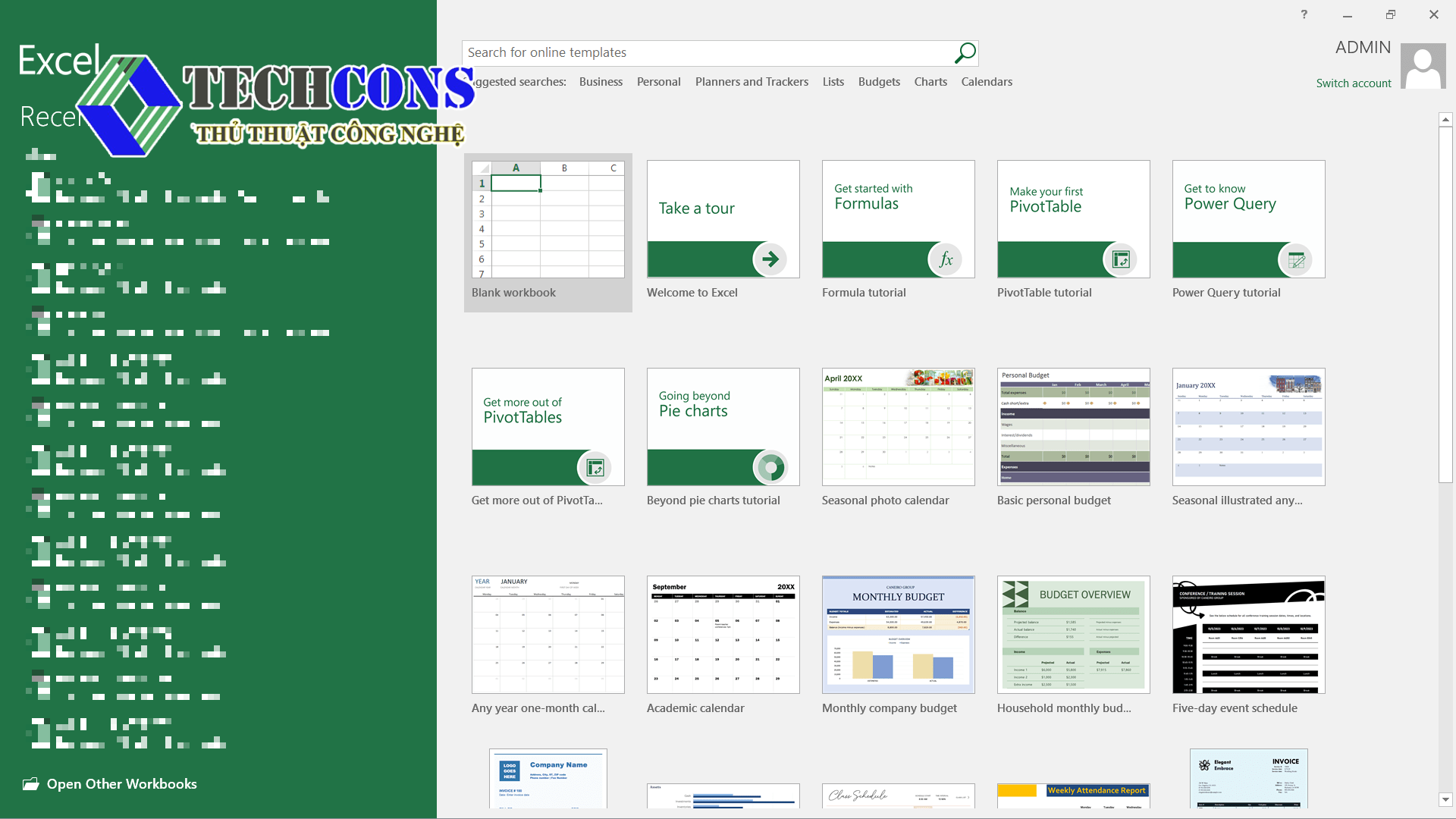
2. Làm quen với giao diện Excel
- Worksheet: Mỗi workbook bao gồm nhiều worksheet (bảng tính), được hiển thị theo các tab ở dưới cùng màn hình.
- Ô (Cell): Nơi bạn nhập dữ liệu hoặc công thức. Ô được xác định bởi ký hiệu chữ và số (ví dụ: A1, B2).
- Thanh công thức: Hiển thị nội dung của ô được chọn và kết quả của các công thức.
- Thanh Ribbon: Chứa các lệnh được sắp xếp theo nhóm chức năng.
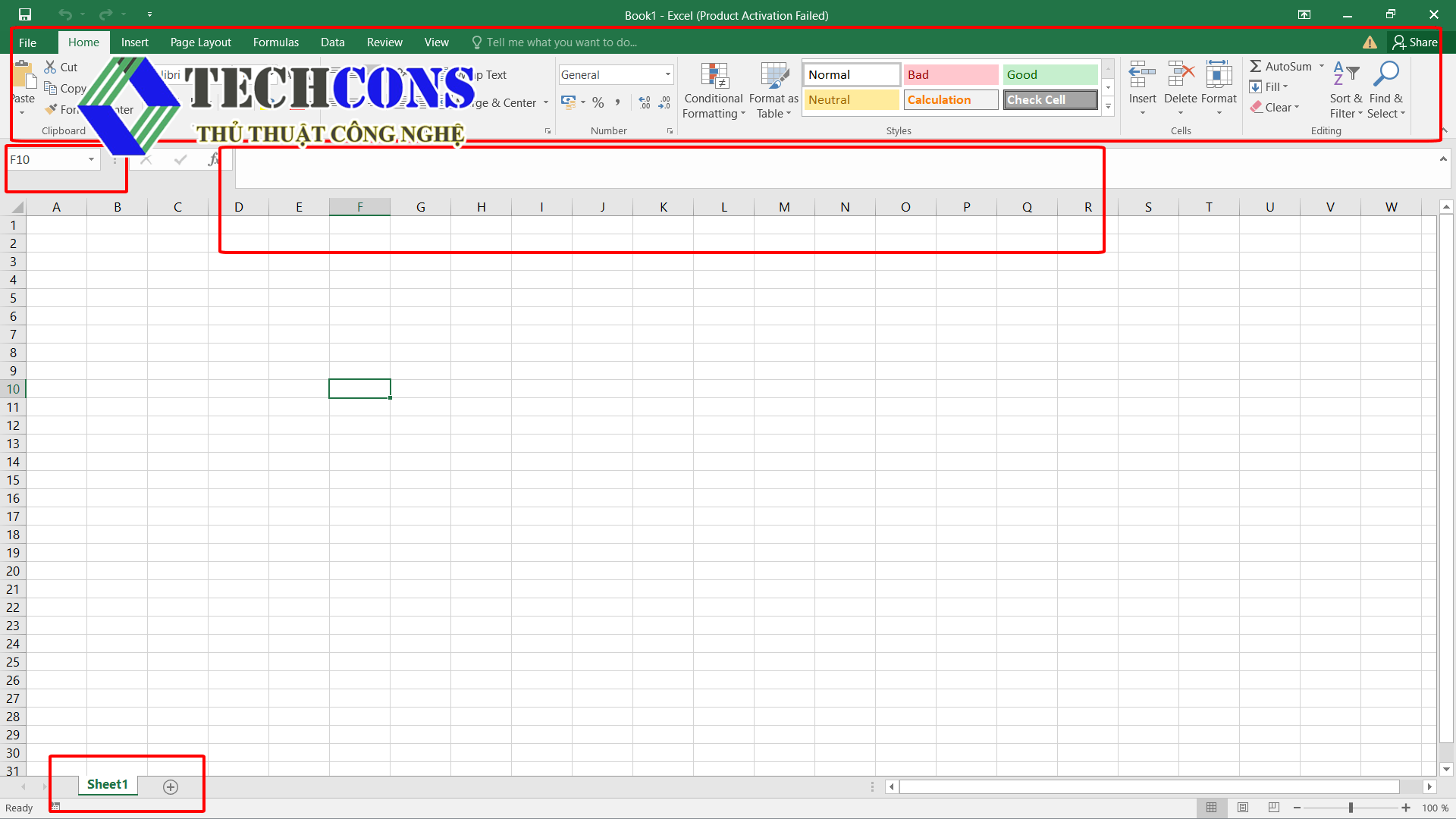
3. Các thao tác cơ bản trên Excel để nhập dữ liệu
- Nhập văn bản: Gõ trực tiếp vào ô hoặc vào thanh nhập.
- Nhập số liệu: Gõ số hoặc sử dụng các định dạng số phù hợp.
- Nhập công thức: Bắt đầu nhập vào bằng dấu bằng (=) và sau đó nhập các phép tính toán, hàm hoặc tham chiếu đến các ô khác. Một số hàm thông dụng nhất trên Excel bạn có thể tham khảo.
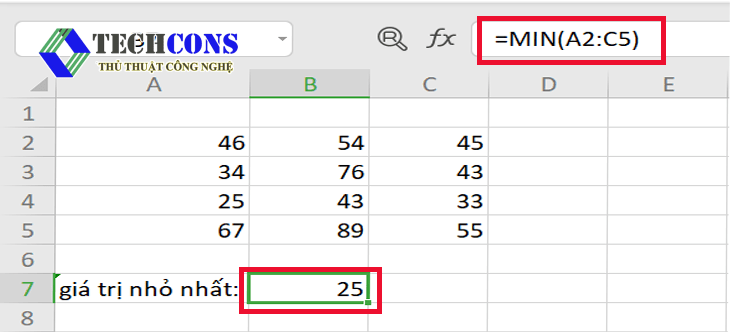
4. Chọn vùng dữ liệu trên Excel
- Chọn một ô: Nhấp chuột vào ô đó.
- Chọn nhiều ô liền kề: Nhấp giữ và kéo chuột qua các ô.
- Chọn vùng không liền kề: Nhấp giữ Ctrl và nhấp chuột vào các ô muốn chọn.
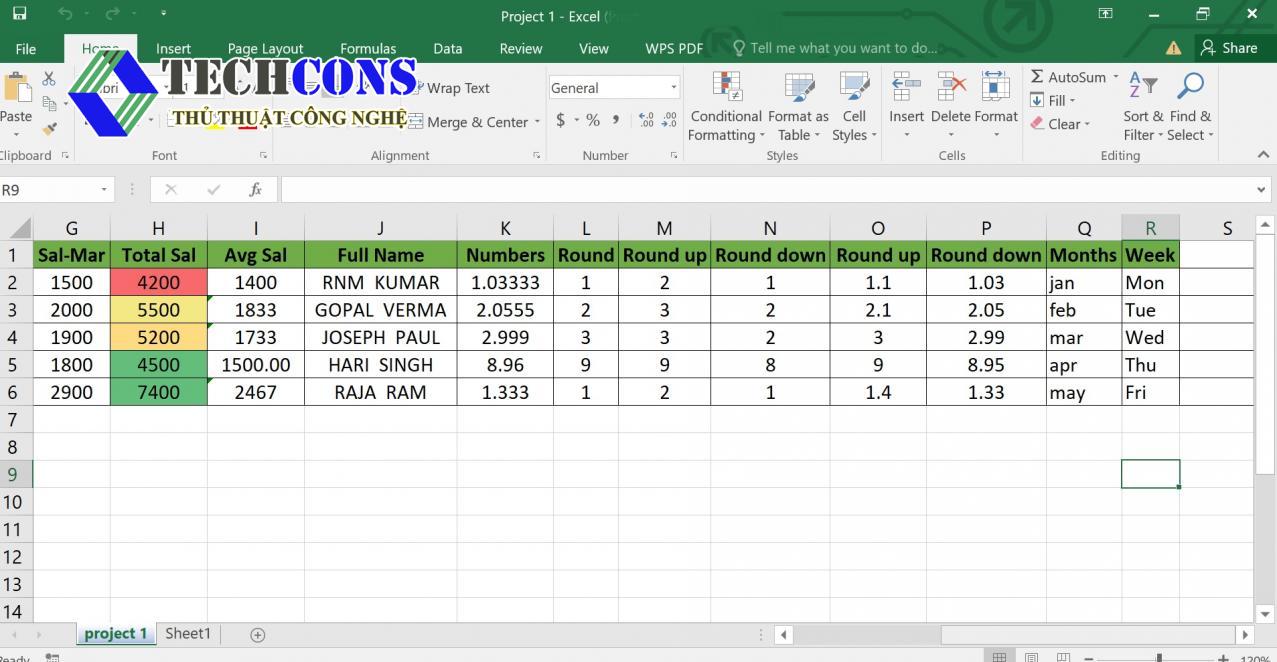
5. Sao chép và di chuyển dữ liệu
- Sao chép: Chọn vùng dữ liệu, nhấn Ctrl + C, sau đó chọn ô đích và nhấn Ctrl + V.
- Di chuyển: Chọn vùng dữ liệu, kéo và thả đến ô đích.
6. Định dạng dữ liệu trên Excel
- Định dạng văn bản: Thay đổi phông chữ, cỡ chữ, màu sắc, v.v.
- Định dạng số: Chọn định dạng số phù hợp (tiền tệ, phần trăm, v.v.)
- Định dạng ô: Chọn cách hiển thị dữ liệu trong ô (căn chỉnh, viền, v.v.)
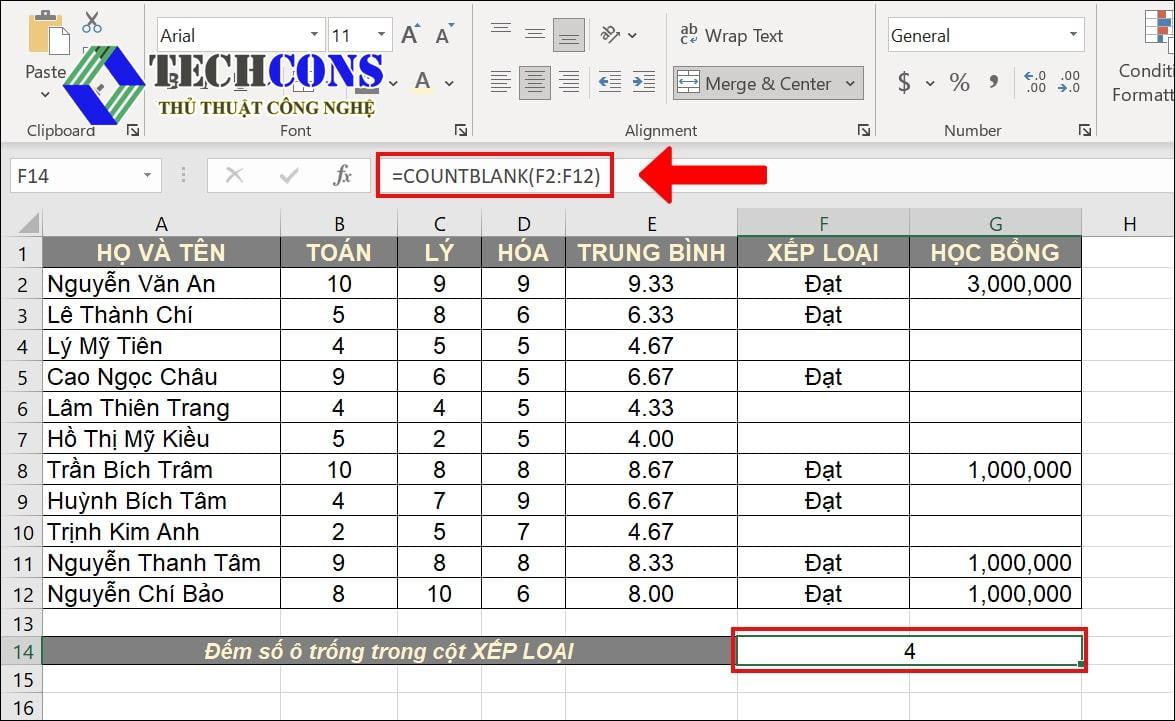
7. Tính toán với công thức
- Sử dụng hàm Excel: Excel cung cấp nhiều hàm cho các phép toán khác nhau như SUM, AVERAGE, COUNTIF, v.v.
- Tham chiếu ô: Sử dụng địa chỉ ô để tham khảo dữ liệu trong các phép tính.
- Tham chiếu tuyệt đối và tương đối: Tham chiếu tuyệt đối cố định địa chỉ ô, tham chiếu tương đối thay đổi khi sao chép công thức.
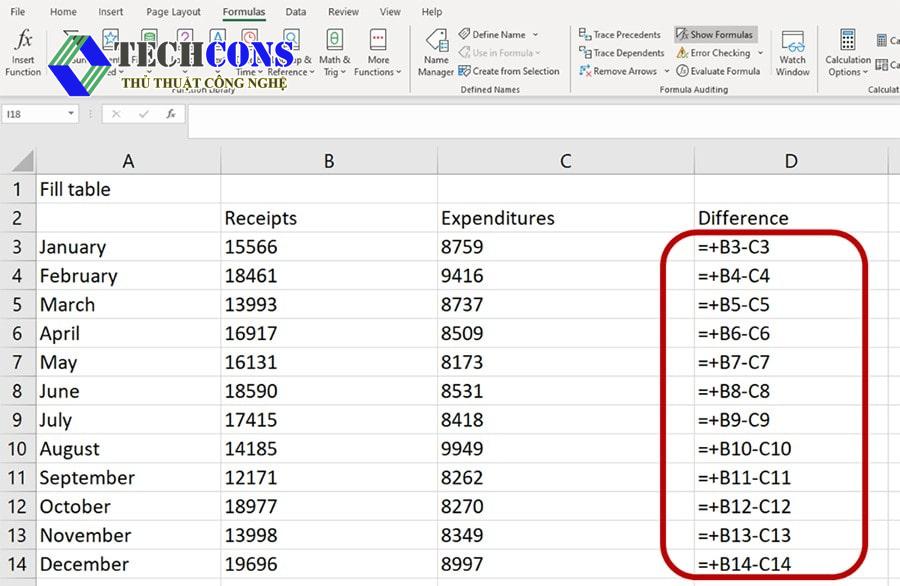
8. Lưu và đóng tệp Excel
- Lưu tệp: Nhấp File > Save hoặc nhấn Ctrl + S.
- Đóng tệp: Nhấp File > Close hoặc nhấn Ctrl + W.
9. Các thao tác cơ bản trong Excel hữu ích khác
- Tìm kiếm và thay thế: Nhấp Edit > Find and Replace.
- Chèn biểu đồ: Chọn vùng dữ liệu và nhấp Insert > Chart.
- Lọc dữ liệu: Nhấp Data > Filter.
- Sắp xếp dữ liệu: Chọn vùng dữ liệu và nhấp Data > Sort.
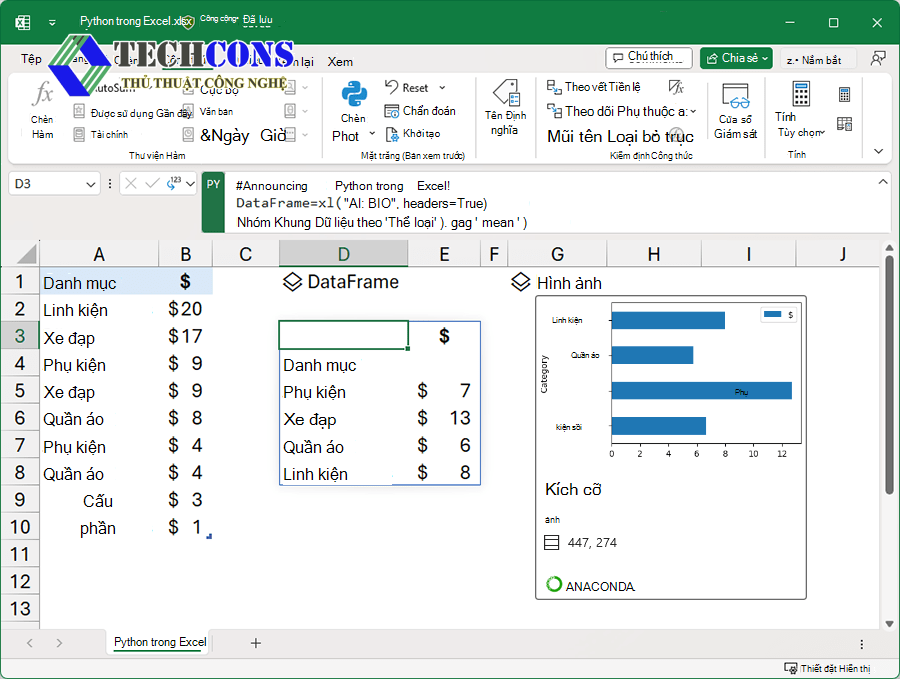
Đây là những thao tác cơ bản nhất trong Excel. Ngoài ra, Excel còn có nhiều tính năng nâng cao khác giúp bạn làm việc hiệu quả hơn.Bạn có thể sử dụng các phím tắt để thực hiện nhanh các thao tác trong Excel. Hãy tham khảo thêm thông tin về phím tắt để tăng tốc độ làm việc của bạn. Chúc bạn thành công!
Ngoài ra, bạn có thể tham khảo thêm các bài viết sau của chúng tôi để biết thêm thông tin chi tiết:
- Bạn có thể tìm hiểu bài viết về các thông tin khác tại thư mục Văn phòng
- Ngoài ra, bạn có thể tham khảo các bài viết trên page: Thủ thuật công nghệ